Тема 7. Триггеры в презентации. Применение. Создание слайда с триггерами.
 |
Триггер, или «горячая зона» – объект на слайде, щелчок по которому анимирует его или другие объекты слайда. |
Применение триггеров в презентации придает уроку игровой момент и интерактивность самой презентации. Теперь картинки, тексты, отдельные слова могу появляться не по порядку, а в произвольном порядке по замыслу учителя и по мере выполнения задания.
Поиграем?
Слайд 2. К нам в гости пришел Айболит. Давайте вместе с Айболитом составим схему слова «Африка». Произнесите звук, определите, какой он и выберите соответствующий квадратик. Красный – гласный звук, синий - твердый согласный, зеленый – мягкий согласный. Будьте внимательны!
Слайд 3. Пингвиненок по ошибке смешал буквы. Давайте поможем ему убрать буквы, обозначающие гласные звуки. Щелкайте курсором по гласной букве, если не ошибетесь, буква улетит.
Слайд 4. Игра для тех, кто постарше. Потерялся кусочек звездной карты. Чтобы найти путь на Землю, его надо восстановить. Определите, какого кусочка не хватает, и щелкните по нему. Если не сделаете ошибки, карта восстановится.
Слайды 5-7. Поможем героям перебраться по камушкам через реку! Решите пример, который они зададут, и щелкните по камушку с правильным ответом. Если ответ верный, камушек переместится в реку. Чтобы продолжить игру – щелкните по героям. (Игра представлена не полностью, поэтому с появлением зеленой стрелки – щелкайте по ней)
Слайд 8. Маленький тестик на знание правил русского языка. Выберите правильное окончание правила «Спряжение глаголов – это…»
Это только некоторые варианты использования триггеров на уроке.
С их помощью можно создать интерактивную дидактическую игру или тест, запрограммировать вход и выход объектов в произвольном порядке.
Как же с ними работать?
Итак, в вашей голове уже возникла идея создать, ну, например, игру с триггерами.
Первым делом подберите необходимые картинки и продумайте вопросы, если они предполагаются.
Названия картинок лучше поменять на более удобные – переименуйте их ДО помещения в презентацию. Помните об авторских правах! Т.е. скачивая картинку, сохраните где-то в отдельном текстовом документе или на отдельном слайде презентации адрес картинки в Интернете. Как это сделать, можно посмотреть здесь.
Покажем, как присваивать триггеры на примере простейшей игры «Убери лишнее. Овощи».
Помещаем на слайд предварительно переименованные картинки овощей и фруктов.
По нашему замыслу надо сделать так, чтобы фрукты удалялись, а овощи оставались. Чтобы дети могли сделать выбор в произвольном порядке и даже допустить ошибку, применим триггеры.
Итак, все объекты на слайде готовы.
Слайд 9. Заходим во вкладку «Показ слайдов» на верхней панели в окне программы. Выбираем строку «Настройка анимации».
Слайды 10-11. Выделяем объекты и присваиваем им анимацию. Фруктам – анимацию выхода, овощам - анимацию выделения, так как они должны оставаться на слайде при ошибочном ответе, но покажут ошибку выделением – изменением размера. Если вы собираетесь к нескольким объектам на слайде присвоить одинаковую анимацию, то можно себе немного облегчить работу. Нажмите клавишу Shift и, удерживая её, щелкайте мышкой по нужным объектам, они будут выделены. Отпустив клавишу Shift, устанавливайте необходимую анимацию. Она одновременно будет присвоена всем выделенным объектам. Останется только поменять по желанию параметры анимации – скорость, порядок (по щелчку, с предыдущим или после предыдущего) и т.п.
Слайд 12. Щелкаем по стрелочке возле названия объекта. В выпавшем окне выбираем строку «Время».
Слайд 13. Присваиваем триггер. В появившемся окне нажимаем кнопку «Переключатели», переносим метку в строку «Начать выполнение эффекта при щелчке» и выбираем нужный объект из списка.
Слайд 14. Вот так выглядит панель настройки изображения нашей игры.
Слайд 15. Чтобы при игре случайно не произошла непредусмотренная смена слайда, необходимо отменить смену слайда по щелчку и установить на слайде управляющую кнопку или объект с гиперссылкой на следующий слайд (Тема 6).
Чтобы отменить смену слайда по щелчку, входим во вкладку «Показ презентации» на верхней панели в окне программы, выбираем строку «Смена слайда» и убираем галочку в строке «Смена слайдов: по щелчку». Теперь перейти с этого слайда на другой возможно только по гиперссылке или управляющей кнопке.
На слайде 17 вы можете проверить, как работает только что созданная нами игра.
Слайд 18. «Горячими зонами» (триггерами) могут быть любые объекты на слайде. Триггер может быть присвоен как тому объекту, с которым по замыслу будет происходить действие, так и любому другому, щелчок по которому будет анимировать другие объекты.
Как, например, в игре «Звездная карта» (слайд 4). Здесь щелчок по кусочку карты запускает не только его вращение и перемещение, но и исчезновение прямоугольника, наложенного на саму карту и имитирующего вырванный кусок карты.
Слайд 19. На основе технологии триггеров можно создавать и более активные игры, например «Тир» или «Снайпер». В таких играх используются движущиеся триггеры. За идею спасибо Асвацатурову Георгию Осиповичу. На 19 слайде представлена игра «Лопни пузырек!». Задача игрока успеть лопнуть нужный пузырек, пока он проплывает мимо.
Слайд 20. Панель настройки анимации для игры с движущимися триггерами для игры «Лопни пузырек». Часть объектов: облачко-выноска с заданием, сами пузырьки – начинают движение автоматически при смене слайдов. Триггеры здесь присвоены к самим пузырькам. Правильные лопаются, а неправильные вращаются.
Обратите внимание, что «пузырьки» в игре представлены не автофигурой «Овал», а группой. Связано это с тем, что поверхность овала активна не вся, и трудно искать во время игры активную зону. Поэтому здесь использована технология «прозрачных триггеров».
Слайды 21-22. Не все объекты целиком становятся горячей зоной. Например, надписи сделанные с помощью объекта WordArt. Для таких объектов можно использовать прием прозрачных триггеров, т.е. присвоить триггер не к самому объекту, а к прозрачному прямоугольнику, наложенному на этот объект.
Как сделать прозрачный прямоугольник, описано на слайдах 23-24.
Если возникнут трудности, вопросы или рекомендации, буду рада прочитать о них в комментариях и найти выход вместе.
По просьбе некоторых участников выкладываю маленькую игру с использованием триггеров, как один из вариантов, что еще с ними можно делать. Попробуйте разобраться, как создана игра, каким образом используется анимация по триггерам. Укажите, какие еще из изученных приемов использованы при создании игры.
Желающие вскрыть игру и в ней покопаться, могут скачать ее со SlideBoom.
Творческих успехов!
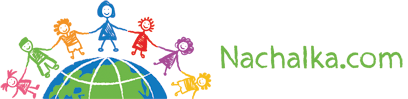




Комментарии
Использование триггеров
Сб, 2012-08-18 22:30 — Т-ИринаДоброго времени суток.
Лариса Юрьевна, огромное спасибо за то, что Вы делитесь бесценным опытом с коллегами.
Я много создавала презентаций, используя анимацию, но не работала с триггерами.
Признаюсь, что не сразу и не во всём до конца разобралась, испытывала труности: Office -10, а там многое изменено.
Заранее благодарю. Ирина
Спасибо!
Сб, 2012-08-18 22:40 — Лариса ПлахотникБлагодарю за добрые слова! Если вы разобрались с 10-м Офисом, то может быть поделитесь секретами триггеров в обновленной версии? Почему бы не дополнить нашу копилку? :)
Триггеры
Вс, 2012-08-19 00:27 — Т-ИринаПостараюсь выбрать время, но обещать не буду - скоро начнётся работа.
Мне надо попробовать самостоятельно что-то сделать, пропустить через себя.
Триггеры в презентации
Чт, 2010-07-15 16:33 — Торлопова Елена...Лариса Юрьевна! Огромное спасибо за материал, для меня безумно интересный, т.к. ну не дружу почему-то я с триггерами, туговато до меня это всё доходит! Буду разбираться детально благодаря вашим обучалкам. Надеюсь на "дружбу" триггеров со мной.
Триггеры
Пт, 2010-07-09 08:40 — Людмила 555Спасибо за материал! Курсы не проходила, учусь методом "ТЫКА" Что-то уже использовала при создании презентаций, а вот как правильно ЭТО называется не знала! Можно "блеснуть" эрудицией! (пополняем свой словарный запас - это ЗДОРОВО!)
(пополняем свой словарный запас - это ЗДОРОВО!)
Новое для меня "прозрачные фигуры". Попробовала - всё получилось! Огромное спасибо! Организаторы - !
!
Спасибо
Чт, 2010-07-08 08:22 — Ирина Валентино...Уважаемая Лариса Юрьевна, большое спасибо за новые идеи. Ваши рекомендации способствуют выстраиванию целостной картины по использованию триггеров. Желаю всем творческих успехов! С уважением, Ирина Валентиновна.
Спасибо за помощь!
Ср, 2010-07-07 16:02 — Тресцова ИринаЗдравствуйте, Лариса Юрьевна! Большое спасибо за подсказку. Я присвоила нужную анимацию и у меня все получилось, радовалась как ребенок. Очень хорошо, что есть обсуждение.Я читала комментарии и нашла ответ на свой вопрос, почему не получалась с прозрачными триггерами. Игра со Смешариками мною скачана, изучаю, разбираюсь. Очень здорово открывать маленькие секреты успешной презентации. Большое спасибо за мастер класс!
Обсуждение.
Чт, 2010-07-08 07:35 — Лариса ПлахотникОбсуждать не только можно, но и нужно! Обсуждать, задавать вопросы. просить совета! Удивляюсь, что по другим темам нет вопросов - либо я так понятно объяснила, либо темы неинтересны, все это всё знали. Записывались на Мастерскую более 300 человек, а активно участвуют меньше десятка, поэтому за все комментарии я очень благодарна - неприятно работать в пустоту. Так что вам тоже спасибо!
Вы - большая умница!
Чт, 2010-07-29 20:39 — Вера Ивановнатриггеры
Пт, 2010-07-30 07:51 — Лариса ПлахотникВера Ивановна, не все так сложно, как может показаться :) Начните с простого, попробуйте, уверена, вам понравится. Главное, понять принцип.
Нужна помощь
Ср, 2010-07-21 00:12 — Тресцова ИринаЗдравствуйте, Лариса Юрьевна! Давно не была на началке. Пытаюсь сделать игру с триггерами, не получается вставить картинку на свой сказочный фон.У нее есть белые края, устанавливаю прозрачный фон, глаза получаются тоже прозрачными. Подскажите пожалуйста как быть или только в fotoshope можно это сделать? Заранее спасибо. Ирина Тресцова
фон
Ср, 2010-07-21 08:15 — Лариса ПлахотникАккуратно убрать фон можно только в Фотошопе или Гимпе. Но если проблема только в прозрачных глазах - попробуйте подложить под глаза белые автофигуры, овалы, например - наложите на глаза, уберите линии, сделайте белый цвет и переведите на задний план. Потом хорошо бы их сгруппировать. Не убирая выделение с автофигуры на заднем плане, зажмите Shift и щелкните по рисунку, правой кнопкой по полю за пределами слайда - "Группировка" - "Сгруппировать", тогда при перемещении рисунка фигура будет двигаться вместе с рисунком.
Самое интересное впереди!
Чт, 2010-07-08 08:40 — Мария Алексеевн...Лариса Юрьевна, действительно все понятно, а триггеры используют далеко не все. Теперь, вашими усилиями, кто-то включит эту возможность в свои презентации. С нетерпением ждем урока по кроссвордам и макросам.
Мы с вами по опыту уже знаем, что на 10 пишущих 50 читающих. Не будем забывать, что сейчас лето. Увидите, что в сентябре будет новая волна комментов и вопросов.
Считаю эту мастерскую очень успешной (а как ее рекомендуют на it-n.ru! ). Я тоже новые идеи получила, за что вам большое спасибо.
). Я тоже новые идеи получила, за что вам большое спасибо.
Спасибо :)
Чт, 2010-07-08 08:46 — Лариса ПлахотникСпасибо, Мария Алексеевна, за добрые слова. Я не напрашивалась, просто закралась крамольная мысль, что если комментариев нет, то, может, и тема не нужна была :))) Поэтому всем, кто отозвался - огромная благодарность :) Понятно, что сейчас народ отдыхает, не хочется работать - лето :)))
Мне просто нужно знать, что я все понятно объясняю. Так сказать, обратная связь :))
Спасибо
Чт, 2010-07-08 17:29 — Ольга СиттиковнаЛариса Юрьевна, Вы объясняете очень понятно, подробно, с иллюстрациями. Директор предложила мне разработать план семинара по обучению созданию презентаций для молодых, и всех желающих, учителей. Благодаря Вам, мастерской ничего разрабатывать не пришлось. Спасибо огромное!
С нетерпением жду макросы и кроссворды. Никогда не делала.
С уважением, Ольга Ситтиковна.
Здравствуйте, Лариса Юрьевна.
Ср, 2010-07-07 06:41 — ПлотниковаЗдравствуйте, Лариса Юрьевна. С большим интересом изучаю Ваши материалы. Многое уже знакомо. Но некоторые тонкости в Ваших уроках нахожу и учусь. Огромное, Вам, спасибо за мастер - класс.
Здравствуйте, Лариса Юрьевна
Втр, 2010-07-06 22:58 — АнтонидаЗдравствуйте, Лариса Юрьевна и уважаемые коллеги! Я, как новичок в овладении работы с триггерами, постараюсь объяснить (прежде всего, наверное, себе) то, что поняла. По гиперссылке отправляемся собирать букет для Нюши. Каждому объекту (это цветок и выражение вместе) присвоена анимация: для правильного ответа - путь перемещения с изменением размера; для неправильного - эффект качания.Анимация происходит с помощью триггеров. Я только не поняла, почему в свойствах, если неправильный ответ,показывается синий цвет? На слайде Пина отличие в том, что с помощью триггера начинается движение объекта по двум путям: для выражения отдельно, т.к. у него есть эффект выхода - выцветание, а для фигуры отдельно, но пути перемещения в одном направлении. Когда у ёжика мы с помощью триггера нажимаем на грибок - если ответ правильный, то выражение имеет эффект выхода - выцветание, а грибок по двум путям перемещения отправляется в корзину с изменением размера. это происходит по свойству "с предыдущим". У некоторых объектов стоит эффект вращения - я так его и не смогла увидеть... А если нажимаем на неправильный ответ, то происходит кратковременное расширение и для выражения и для гриба по отдельной анимации, но по команде "с предыдущим". Извините за столь скрупулёзное объяснение, но мне это было нужно. Лариса Юрьевна, спасибо большое, что разрешили "разобрать" Ваше творение и помогаете во всё вникать!
Игра.
Ср, 2010-07-07 08:04 — Лариса ПлахотникСпасибо, правильно. Цвет показывается автоматически, он роли никакой не играет - эффект качания и все. А вращение у грибков есть, они в корзинке поворачиваются немного, правда на Слайдбуме это исказилось немного. Просто изменен угол вращения - он небольшой.
Лариса Юрьевна, спасибо за
Ср, 2010-07-07 09:51 — АнтонидаЛариса Юрьевна, спасибо за оценку моего анализа! Вы замечательный учитель, а я не самый отстающий ученик(поднимаю свою самооценку). С уважением Антонида Викторовна.
Оценка.
Ср, 2010-07-07 10:00 — Лариса ПлахотникВы из лучших учениц, потому что интересуетесь, пытливо подходите, проявляете активность в обучении - что еще надо учителю? :)))
СПАСИБО! Теперь может
Ср, 2010-07-07 10:14 — АнтонидаСПАСИБО! Теперь может осмелюсь прислать свою работу на "сайт творческих учителей". Только вот какая проблема: когда я составляла презентацию к уроку - у меня не было интернета и картинки я скачивала у коллег на флешку. тут речи уже об авторстве не шло. Как теперь мне это можно восполнить?
Авторские права.
Ср, 2010-07-07 10:24 — Лариса ПлахотникСамое лучшее - снова поискать аналогичные картинки, но уже с сылками и заменить, может, даже лучше найдете.
Для начала вы сможете выложить работу здесь, в Мастерской, в итоговом занятии, мы посмотрим, что получилось, что можно поправить, а потом пойдете к опытным коллегам в Сеть Творческих Учителей :))). Здесь мы учимся, есть возможность сразу поработать над ошибками с учителем :)))
Да, я думаю - это правильный
Ср, 2010-07-07 10:57 — АнтонидаДа, я думаю - это правильный вариант. Так и поступлю. Спасибо за совет. Итоговая работа к какому времени должна быть готова?
итоговая работа
Ср, 2010-07-07 11:37 — Лариса ПлахотникНу, не скоро еще :) Закончим Мастерскую, тогда и объявим о приеме итоговых работ. Мы только до середины дошли :) Я немного передохнуть решила пару дней :)) Сейчас готовлю тему про кроссворды. На днях будет новое занятие.
Хорошо, а то у меня до
Ср, 2010-07-07 11:48 — АнтонидаХорошо, а то у меня до понедельника тоже не будет доступа к интернету.
Игра с применением триггеров
Втр, 2010-07-06 18:03 — Ольга СиттиковнаЛариса Юрьевна, спасибо за презентацию. Раскрывать секреты не буду, т.к. умею делать похожие игры - научили на ИКТ. Игра мне очень понравилась - многофункциональная, меняешь примеры и используешь для своего класса. Смешариков любят и мои , теперь уже, четвероклассники.
С нетерпением жду макросов - совсем не понимаю что к чему, но очень хочется научиться.
С уважением Ольга Ситтиковна.
Игра
Втр, 2010-07-06 18:25 — Лариса ПлахотникСпасибо за добрые слова, Ольга Ситтиковна. Вы-то уже тоже профессионал, эта тема для новичков :). А игру я делала-делала, но не доделала, вдохновение на 4 слайде ушло :)) Но вот здесь пригодилось, а если еще и на уроках пригодится, так совсем хорошо! :)))
Не все получается.
Пнд, 2010-07-05 21:07 — Тресцова ИринаУважаемая Лариса Юрьевна! Огромное спасибо за ваш мастер класс. Получаю большое удовольствие. Очень доступно, понятно, доходчиво. Но у меня немного не получается с триггерами. Я вставила 5 объектов: овощам присвоила одну анимацию, фруктам- другую. Сделала их триггерами, но после просмотра у меня видны только фрукты и они как надо вылетают за край листа.А овощи вообще не видны при просмотре слайда. Не могу понять, в чем дело. Заранее спасибо за ответ.
Анимация.
Втр, 2010-07-06 09:19 — Лариса ПлахотникПопробуем разобраться. Для начала проверьте, не стоит ли у вас для овощей анимация ВХОДА. Потому что если анимация входа, то они у вас должны появиться при щелчке по ним же - что невозможно. Если нет - пишите. Подумаем, что еще может быть.
Триггеры
Пнд, 2010-07-05 18:24 — YuliaДобрый вечер, Лариса Юрьевна. Не получается скачать игру "Считаем со Смешариками". Вышла на SlideBoom, а дальше ни как. С уважением, Юлия Викторовна.
Скачать.
Втр, 2010-07-06 09:23 — Лариса ПлахотникИщите кнопку Download. Если не найдете - пишите. Или попробуйте по ссылочке в этом постике, вдруг получится.
Триггеры
Ср, 2010-07-07 07:37 — YuliaДоброе утро, Лариса Юрьевна. У меня вопрос по прозрачным триггерам. Объект закрываю прозрачным прямоугольником, присваиваю триггер с анимацией, а при просмотре анимация не происходит. Что-то не так делаю? Помогите.
С уважением, Юлия Викторовна.
Анимация.
Ср, 2010-07-07 08:17 — Лариса ПлахотникЮлия Викторовна, проверьте к чему вы присвоили анимацию, не к прямоугольнику ли? Анимация к объекту, а прямоугольником закрываем. Триггер устанавливается к прямоугольнику, т.е. щелчок по нему запускает анимацию объекта, но анимация к объекту. К прямоугольнику можно применить анимацию по исчезновения при щелчке по нему же. Если не получится, можете прислать мне слайд в личку, я посмотрю.
Анимация
Ср, 2010-07-07 14:00 — YuliaЛариса Юрьевна, большое спасибо. Всё получилось.
Замечательно!
Ср, 2010-07-07 14:03 — Лариса ПлахотникЯ рада, что все получилось!
Триггеры
Втр, 2010-07-06 17:40 — YuliaЛариса Юрьевна, большое спасибо. Всё получилось. Буду разбираться.
С уважением, Юлия Викторовна.
Интересно и полезно
Пнд, 2010-07-05 15:46 — Надежда Ивановн...Лариса Юрьевна, здравствуйте! Большое спасибо за мастер - класс. Узнала много нового и интересного, и конечно полезного.
Триггеры
Пнд, 2010-07-05 08:30 — Ольга ШЛариса Юрьевна, спасибо за интересный материал. Скачала игру "Считаем со Смешариками", возник вопрос по анимации слайда "Снежная крепость для Пина". Почему дважды задана анимация движения для глыб с ответом 10? Отдельно для примера, отдельно для глыбы? Пример в автофигуре(сначала думала, что он на прозрачном триггере, но нет), как он пропадает, а фигура остается на месте? В презентации не отключен переход слайдов по щелчку. Ольга Борисовна
Игра
Пнд, 2010-07-05 10:03 — Лариса ПлахотникПереход по щелчку вы правильно заметили, не проведешь! Но на СлайдБуме все равно это не действует, все равно переход осуществляется, но вот для использования на уроке, конечно, надо запретить смену слайдов по щелчку.
Двойная анимация связана с тем, что когда глыба начинает двигаться, пример остается на месте - некрасиво получается, поэтому я сделала так, чтобы они начинали двигаться вместе, по пути пример исчезал. Хорошо, что задали такой вопрос! Обратите внимание, что там двойная анимация - она присваивается автоматически при установке анимации на автофигуру с текстом. В игре с Нюшей текст и картинка сгруппированы, поэтому анимация одна, а в автофигуре с текстом устанавливается анимация для текста и для фигуры отдельно. Но при желании можно для текста установить анимацию отдельную - в данном случае исчезновение. Поэкспериментируйте, удалите частично повторяющуюся анимацию, посмотрите, что получится.
Триггеры
Вс, 2010-07-04 14:57 — olgaeduБольшое спасибо, Лариса Юрьевна! Все понятно объяснили. Сделала несколько разных слайдов по образцу "Овощи-фрукты". Думаю, что это такие задания будут интересны детям на моих уроках английского языка. А дальше идей нет . Может быть бросите ссылочки, где еще можно про триггеры почитать или посмотреть презентации. Думаю, что это как-то поможет разобраться в возможностях применения. Спасибо за помощь.
Триггеры
Вс, 2010-07-04 15:24 — Лариса ПлахотникСкачайте презентацию мою, там много вариантов игр с триггерами - скачайте и посмотрите, как игры сделаны. Это подтолкнет вашу мысль дальше. Разберите их на части :))) Чтобы скачать - перейдите по экранчику в левом нижнем углу окна презентации.
Еще зайдите в сообщество "Мультимедийный урок" на портале творческих учителей. Там много идей.
Триггеры
Пнд, 2010-07-05 18:40 — olgaeduНа it-n бываю постоянно, но мне не все понятны инструкции. Буду разбираться. Попробовала свои создания (слайды с триггерами) на второкласснице, она просит еще новых. Спасибо за вашу науку.
игры
Втр, 2010-07-06 09:40 — Лариса ПлахотникОльга Эдуардовна, скачайте игроу со СЧмешариками, посмотрите, как она устроена (когда скачаете и откроете, зайдите во владку Показ слайдов - Настройка анимации). Я не очень знаю специфику вашего предмета, но вы можете, например, заменить примеры словами и выбирать слова, объединенные общим смыслом - названия овощей или цветов, для повторения лексики. У нас учитель английского делала урок с триггерами - игру "Построй плот". Создала бревнышки, на которых были то ли слова, то ли предложения, не помню точно. И если ребята правильно отвечали на вопрос, то бревнышко перемещалось в озеро, с каждым слайдом плотик рос и в конце Царевич переплыл на плотике к замку. Если хотите, можем попробовать создать такое вместе :)))
Маленькие секреты успешной презентации
Сб, 2010-07-03 15:57 — YuliaЛариса Юрьевна, огромное спасибо за ваши маленькие секреты. Узнала много нового, полезного и интересного. Буду полученные знания применять на практике. Успехов Вам.
С уважением, Юлия Викторовна.
Триггеры
Сб, 2010-07-03 15:36 — Антонида"Чтобы отменить смену слайда по щелчку, входим во вкладку «Показ презентации» на верхней панели в окне программы, выбираем строку «Смена слайда» и убираем галочку в строке «Смена слайдов: по щелчку»."
Здравствуйте, Лариса Юрьевна! Стараюсь делать всё, как вы пишите, но не могу найти соответствующую строчку "Смена слайдов: по щелчку". Может что - то не так делаю?
Смена слайдов
Сб, 2010-07-03 15:53 — elochkaДоброе время суток! Антонида, если у Вас Офис 2007, то галочку снимаем на вкладке "Анимация" справа
триггеры
Сб, 2010-07-03 16:26 — АнтонидаСпасибо большое за помощь! Действительно оказалось, что всё дело в Офисе 2007. Можно, ещё один вопрос. Если я презентацию делаю в Офисе 2007, то в 2003 она открываться не будет? Нужно обязательно загрузить Офис 2003?
2007 офис
Сб, 2010-07-03 16:45 — Лариса ПлахотникАнтонида, презентацию можно сохранить для использования в 2003 офисе. Когда создадите полностью, выберите строку "Сохранить как..." и под названием файла в строке Тип файла выберите "для 96-2003". Но будьте готовы к тому, что часть эффектов может потеряться. Если возникнут труджности, спрашивайте. Коолеги, у кого 2007, подскажут подробнее.
Спасибо большое, Елена
Сб, 2010-07-03 21:29 — АнтонидаСпасибо большое, Елена Юрьевна! Так увлекательно и интересно во всём разбираться! Особенно, когда знаешь, что тебе всегда помогут.
Спасибо!
Сб, 2010-07-03 16:20 — Лариса ПлахотникСпасибо, Елена Александровна! К сожалению, тонкостей 2007 офиса я не знаю, работаю в 2003-м, так что ваш совет очень кстати. Буду благодарна, если поможете переводить мои инструкции для 2007-го :)))